שירותי המחסנים בענן לא חסריםשם בחוץ, אך תגלו שקיימת נישה מסוימת בין השירותים הללו המתמחים בתמונות. וזה הגיוני, מכיוון שרבים מאיתנו שומרים על הזיכרונות היקרים שלנו בתמונות, ולא רוצים להסתכן לאבד אותם, ובנוסף רוצים שיהיו נגישים מכל המכשירים שלנו. כמו כן, תמונות אבודות אינן מסמכים שניתן להקליד שוב, או שירים וסרטים שניתן לקנות מכל מקום. ImageShack הוא שירות כזה שמאפשר לך שטח אחסון של 5GB לתמונות שלך. שפותחה על ידי אותה חברה, SkyPath הוא פיתרון גישה לאינטרנט עבור Windows, Mac, iOS ו- Android (עדכון: כעת גם Windows Phone) המאפשר לך להעלות תמונות לחשבון ImageShack שלך ולסנכרן אותן בין מכשירים. הבה נבחן את השירות והאפליקציות שלו בפירוט לאחר הקפיצה.
כאשר משתמשים במכשיר ה- iOS או ה- Android שלך, האפליקציותיכול לגבות באופן אוטומטי את כל התמונות בגליל המצלמה שלך. אפליקציית Windows לא רק מעלה תמונות, אלא גם מאפשרת לבחור את גודל התמונה להעלאה. כל האפליקציות מאפשרות לך להעתיק את הקישור הישיר לתמונה; עם זאת, אפליקציית Windows תאפשר לכם לבחור קישורים מסוגים שונים לייצור, כלומר תוכלו לקבל קישורים לפרסום בפורומים או הטמעת התמונה באינטרנט. ניתן להעלות תמונות על ידי גרירה ושחרור שלהם לטעינה של האפליקציה או הדבקה בתיקיה SkyPath. אם אתה משתמש ב- Mac, תוכל להעלות תמונות רק על ידי העתקתן לתיקיה SkyPath.
תצטרך להירשם לחשבון SkyPath אליוהשתמש באפליקציות. היכנס לחשבון SkyPath שלך, או הירשם לחשבון חדש אם אין לך כבר חשבון. לאחר מכן בחר ביעד לתיקיית SkyPath שלך. אתה יכול גם לשנות את זה בכל עת לאחר הכניסה.
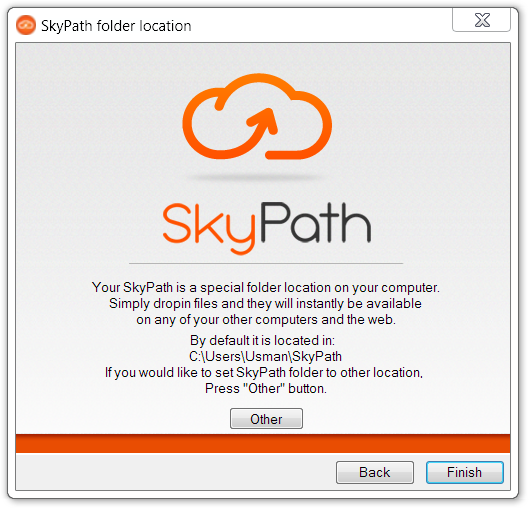
ב- Windows, תראה חלון מעלה זהאתה יכול לגרור ולשחרר קבצים כדי להעלות אותם ל- ImageShack. סרגל בחירת גודל תמונה מאפשר לך לבחור את גודל התמונות שצריך להעלות. האפליקציה תשנה את גודל התמונות תחילה בהתאם, ואז תעלה אותן. לאחר השלמת תהליך ההעלאה, האפליקציה תעניק לכם קישורים ישירים לתמונות. אתה יכול לשנות את סוג הקישור שאתה מקבל על ידי משיכה לתפריט הנפתח 'LIN' ולבחור את סוג הקישור הדרוש לך. SkyPath פועל בשורת המשימות ותוכלו לגשת להגדרות שלה משם.
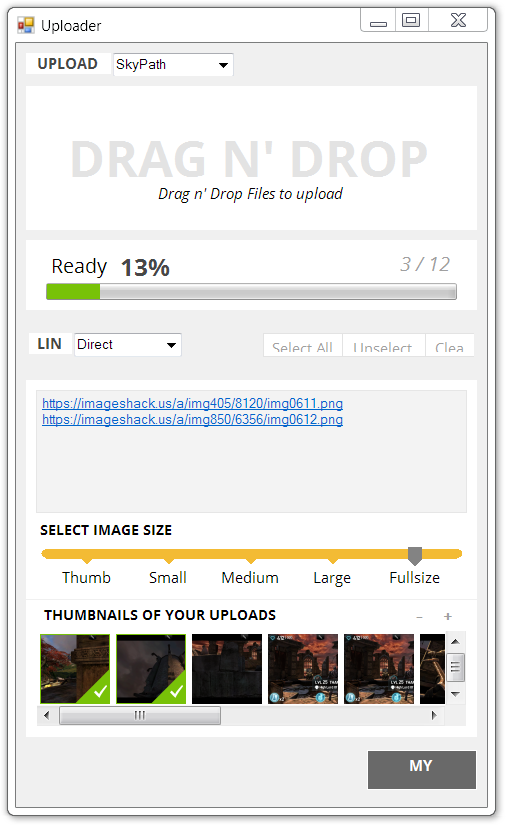
הכרטיסייה 'רוחב פס' מאפשרת לך להגביל את ה-העלאת וקצב ההורדה, בעוד שהכרטיסייה 'מתקדם' מאפשרת לבחור באיזו תדירות האפליקציה בודקת קבצים להעלאה ולציין את מיקום תיקיית SkyPath.
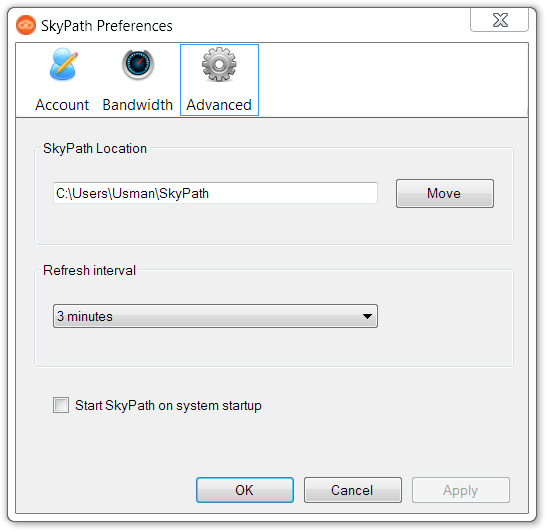
אפליקציית ה- Mac שונה לגמרי מ- Windowsמקביל. ההבדל הבולט ביותר הוא היעדר חלון מעלה. תמונות מועלות על ידי הדבקתן בתיקיה SkyPath. אתה יכול להעתיק קישור לתמונה מתפריט ההקשר באמצעות לחצן העכבר הימני. SkyPath פועל בסרגל התפריטים ותוכל להכריח אותו ידנית לסנכרן קבצים בכל עת.
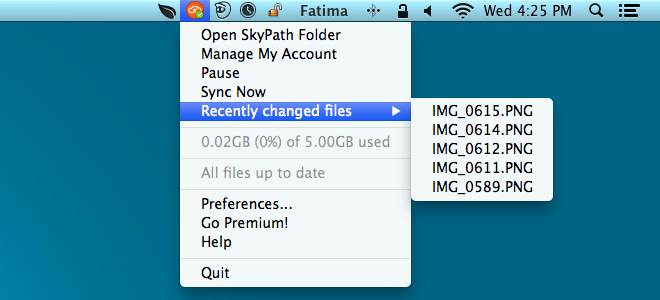
אפליקציית iOS מאפשרת לך להעלות קבצים באופן סלקטיבימגליל המצלמה שלך, או סנכרן את ספריית התמונות כולה לחשבון ImageShack שלך. השימוש ב- SkyPath במכשיר הנייד שלך ישדרג את חשבון ImageShare שלך לפרימיום למשך שנה שלמה בחינם. הקש על כפתור הפלוס כדי לבחור תמונות להעלאה, או על סימן הסימון כדי לבחור בהן לשינוי שם או להעברה לתיקיות שונות. תוכל גם לחפש קבצים בחשבון SkyPath שלך מכאן.
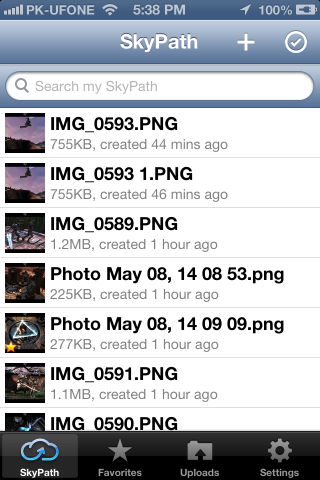
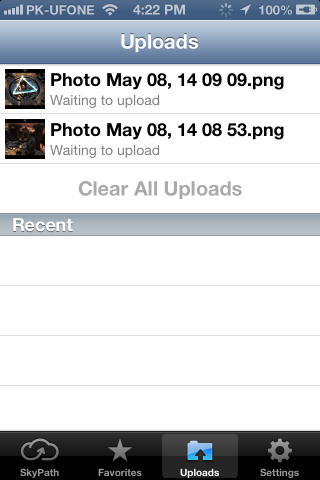
SkyPath מאפשר לך לפתוח תמונות באפליקציות אחרות כמו Dropbox, להגדיר תמונה כמועדפת, לשמור אותה בספריית התמונות שלך, לצייץ אותה, לשלוח אותה בדוא"ל או להעתיק את הקישור שלה לשיתוף ידני או לפרסום בכל מקום.

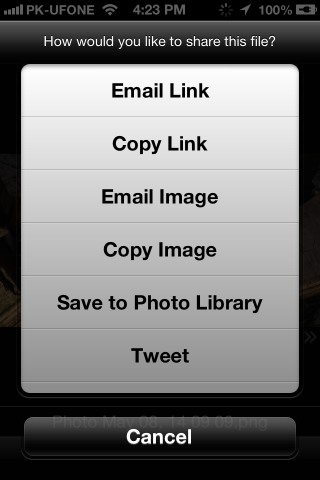
משתמשים שמשתפים הרבה תמונות, או משתמשי iOS אשרלא רוצים לנצל את שטח האחסון שלהם ב- iCloud על ידי גיבוי ספריית התמונות שלהם שם יכול להשתמש ב- SkyPath ו- ImageShack באותה השפעה. לאפליקציות לוקח זמן לסנכרן תמונות אם יש לכם הרבה מהן, אז תשתקו חזק ותהיו סבלניים.
הורד SkyPath עבור Mac ו- Windows
התקן SkyPath עבור אנדרואיד
התקן SkyPath עבור iOS
עדכון: SkyPath זמין כעת גם עבור Windows Phone. הוספנו קישור לדף חנות הטלפון של Windows שלהלן.
התקן SkyPath עבור Windows Phone






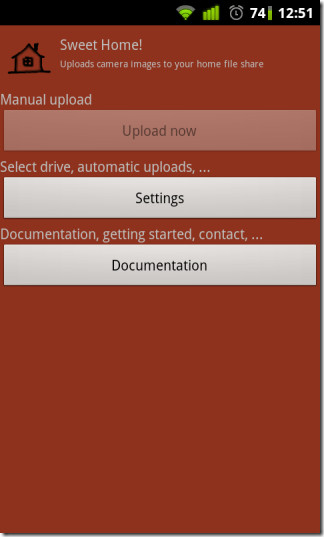






הערות